NB! Merk at du må sette opp innstillinger for standard produktnummer for viderefakturering og gebyr før du kan viderefakturere.
1. Gå til Regnskap i venstremenyen og velg Leverandørfaktura. Gå til aktuell fane (Opprettet, Tildelt, Godkjent, Bokført, Ubetalt) og velg aktuell leverandørfaktura.
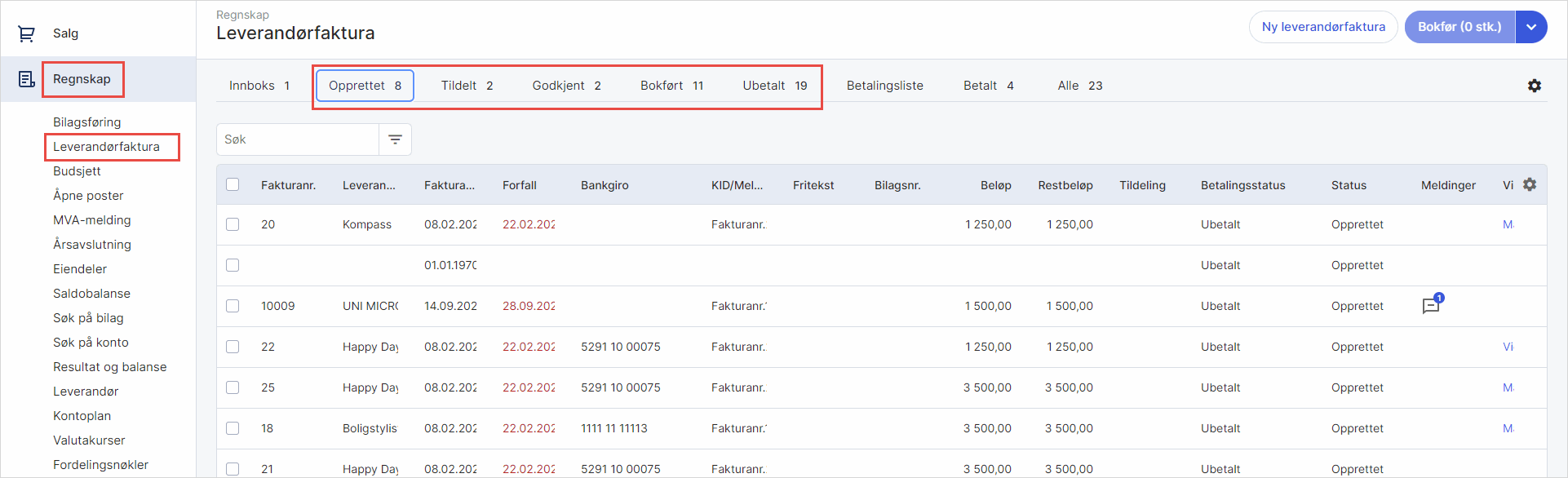
Alternativt kan du viderefakturere direkte fra godkjenningsbildet, dersom aktuell faktura er tildelt din bruker for godkjenning. Gå til Nøkkeltall i venstremenyen og velg Godkjenninger. Velg Behandle på aktuell faktura for å bli sendt direkte til viderefaktureringsbildet.
2. Klikk på de tre kulepunktene og velg Viderefakturering. Dersom du viderefakturerer en EHF vil du få mulighet til å opprette produktkoblinger.
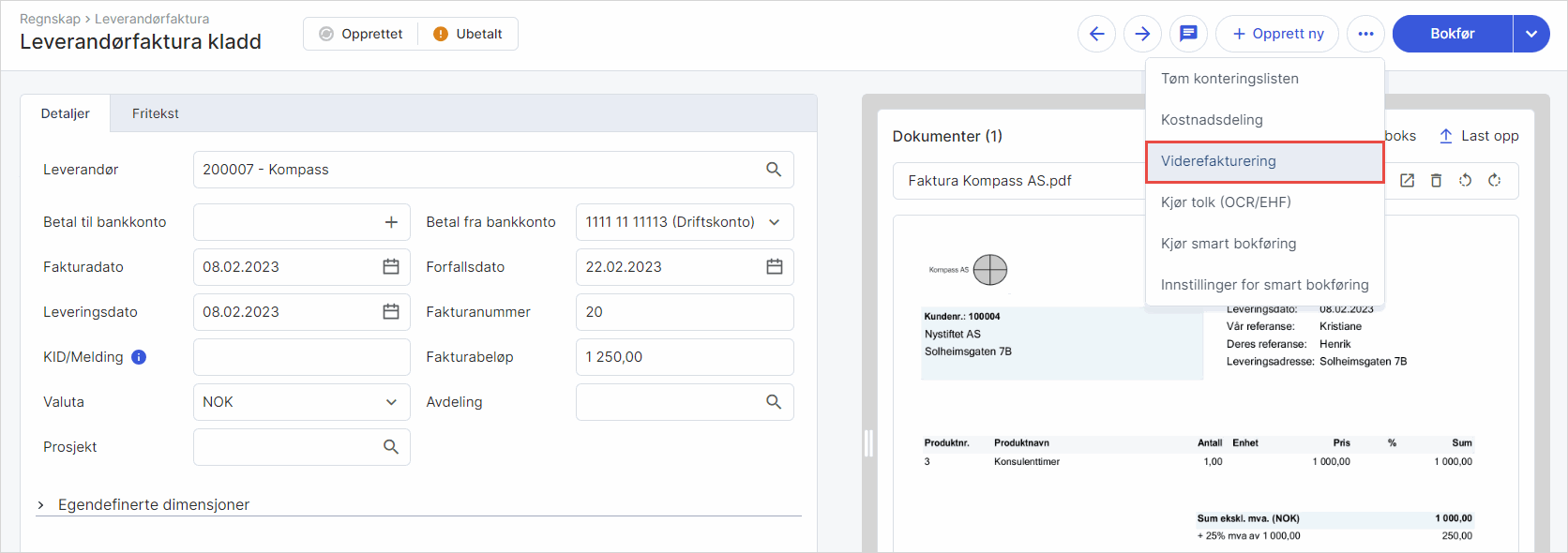
3. Klikk på ikonet for kolonneoppsett for å fjerne eller legge til kolonner. Klikk på Se alle linjer for å få en oversikt over alle produktlinjer. Klikk på Rediger produktlinjer dersom du ønsker å gjøre endringer.
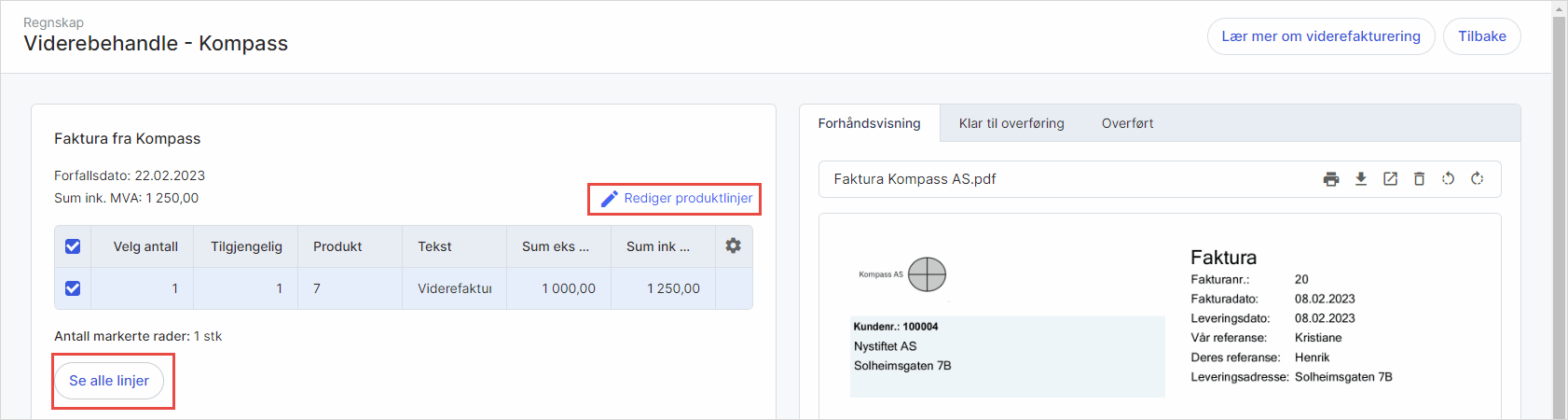
4. Klikk i et tomt felt under Produkt og klikk på søkefunksjonen for å legge et produkt. Klikk på søppelikonet for å slette et produkt. Du kan også redigere eksisterende detaljer på alle produkter ved å klikke deg inn på aktuelle felt. Velg Lagre etter du har gjennomført ønskede endringer.
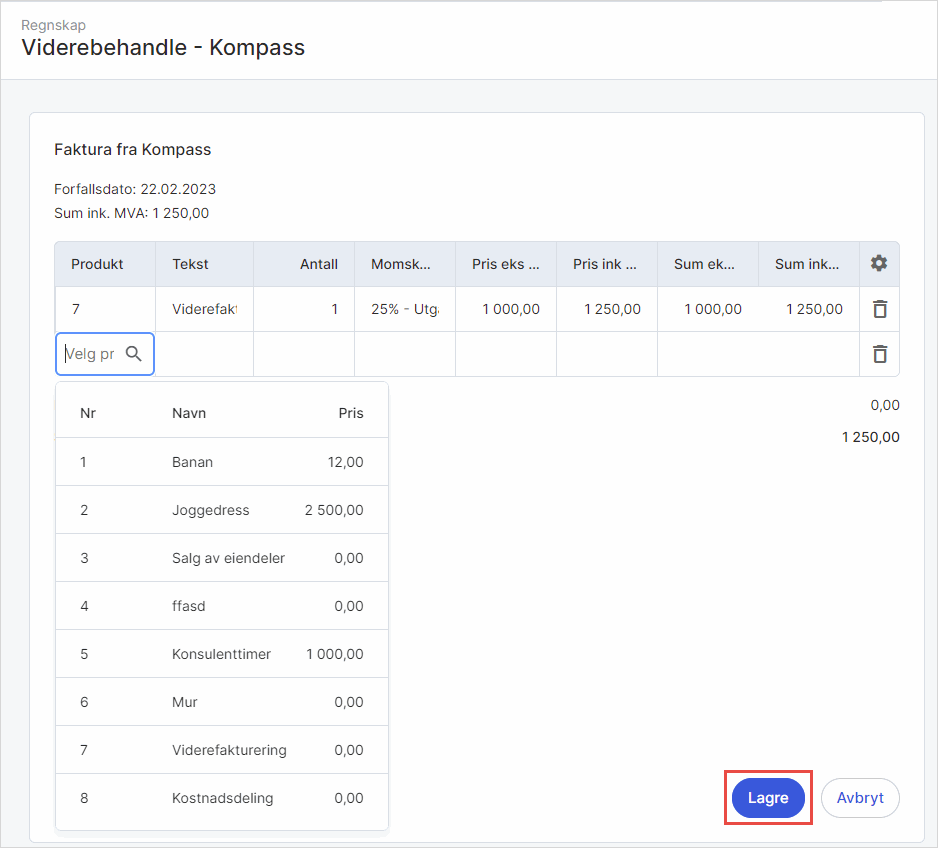
5. Sett eller fjern hake ved de produktene skal skal bestå på viderefakturert faktura, og klikk på Overfør.
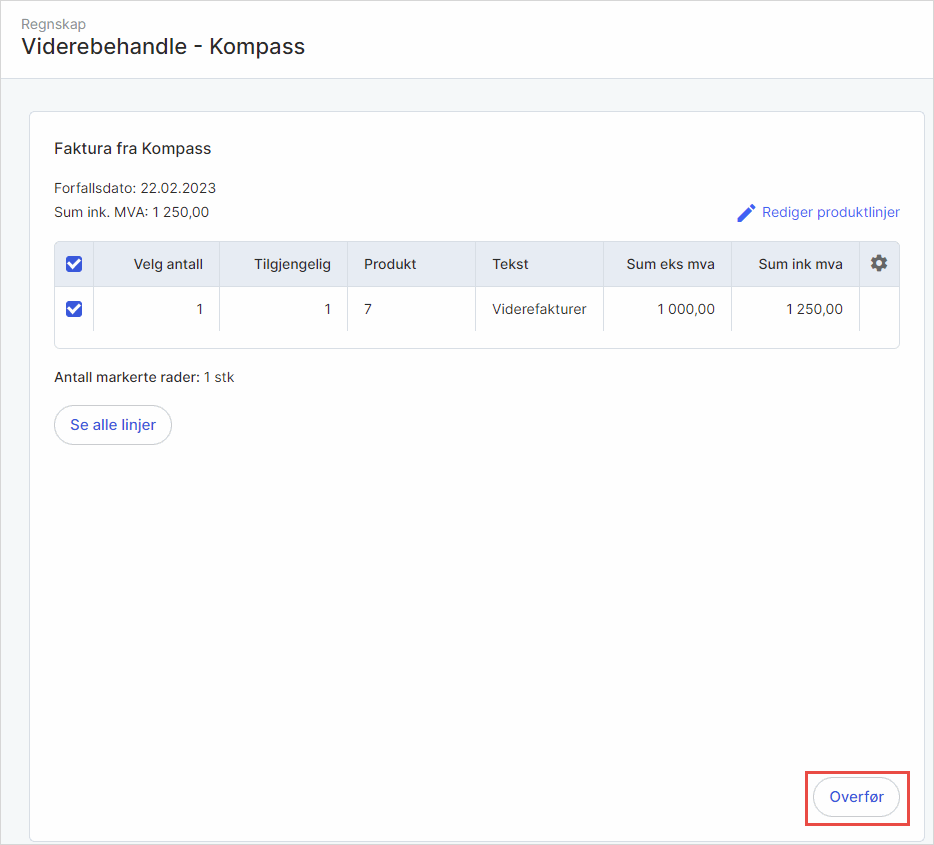
6. Velg Eksisterende ordre dersom du vil overføre fakturaen til en eksisterende ordre på kunden. Velg Ny Ordre dersom du ønsker å overføre fakturaen til en ny ordre. Velg Ny faktura dersom du ønsker å overføre fakturaen til en ny utgående faktura.
Dersom du har automatisk utsendelse, vil faktura nå automatisk sendes. For at faktura skal sendes automatisk må du ha satt opp både standard blankett og en utsendelsesplan.
Dersom du ikke ønsker automatisk fakturering, er det anbefalt å overføre til ordre først. Dersom du ønsker å gjøre endringer etter overføringen bør du også velge «Ny ordre». Du kan da utføre eventuelle endringer og overføre den til faktura, direkte fra ordrebildet.
7. Velg aktuell kunde/ordre og legg til eventuelle kommentarer. Knytt ordren/fakturaen til et prosjekt eller en avdeling. Merk at dette vil ikke være mulig dersom du har valgt Eksisterende ordre. Ønsker du likevel å koble til prosjekt eller avdeling, må dette gjøres direkte inne på ordren.
8. Velg og sett Påslag eller Gebyr. Sett hake ved Slå sammen til en varelinje dersom du ønsker dette. Sett hake ved Ta med vedlegg dersom du ønsker at original leverandørfaktura skal legges ved.
9. Velg Neste for å forhåndsvise viderefakturering, og deretter Overfør. Velg Overfør direkte dersom viderefaktureringen er klar for overføring.
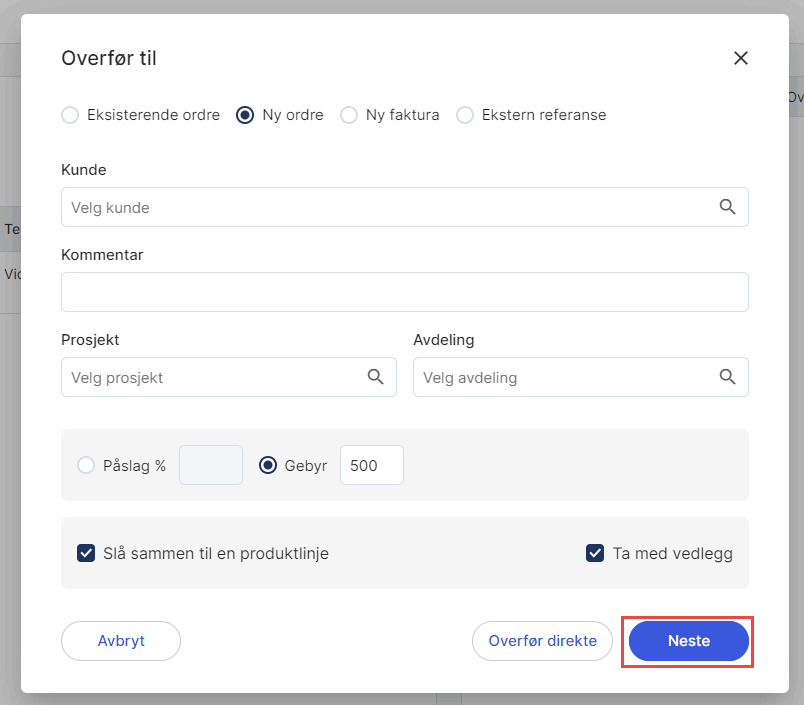
NB! Dersom du ønsker å korrigere viderefaktureringen må dette gjøres manuelt i faktura/ordre-bildet. Vil du viderefakturere den samme leverandørfakturaen igjen må denne lastes opp til innboksen på nytt slik at du kan kjøre viderefaktureringsløpet fra start.